In diesem Beitrag findest du die Anleitung zum Verbinden von Billbee an ikas. Folge den unteren Schritten um Billbee erfolgreich mit ikas zu verknüpfen.
1. Melde dich bei ikas an, gehe auf Apps>Appstore und klicke dann auf die Billbee App
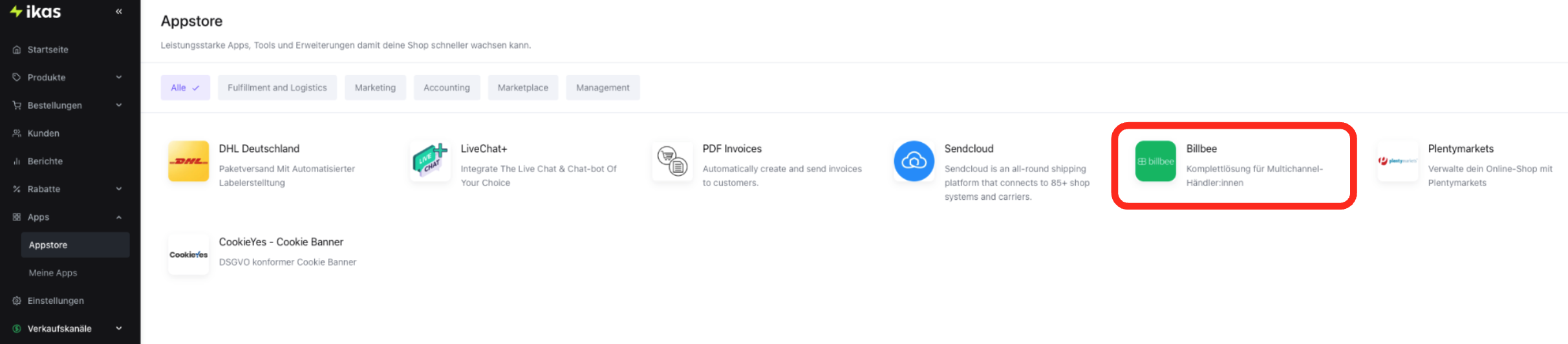
2. Bestätige mit "App installieren"
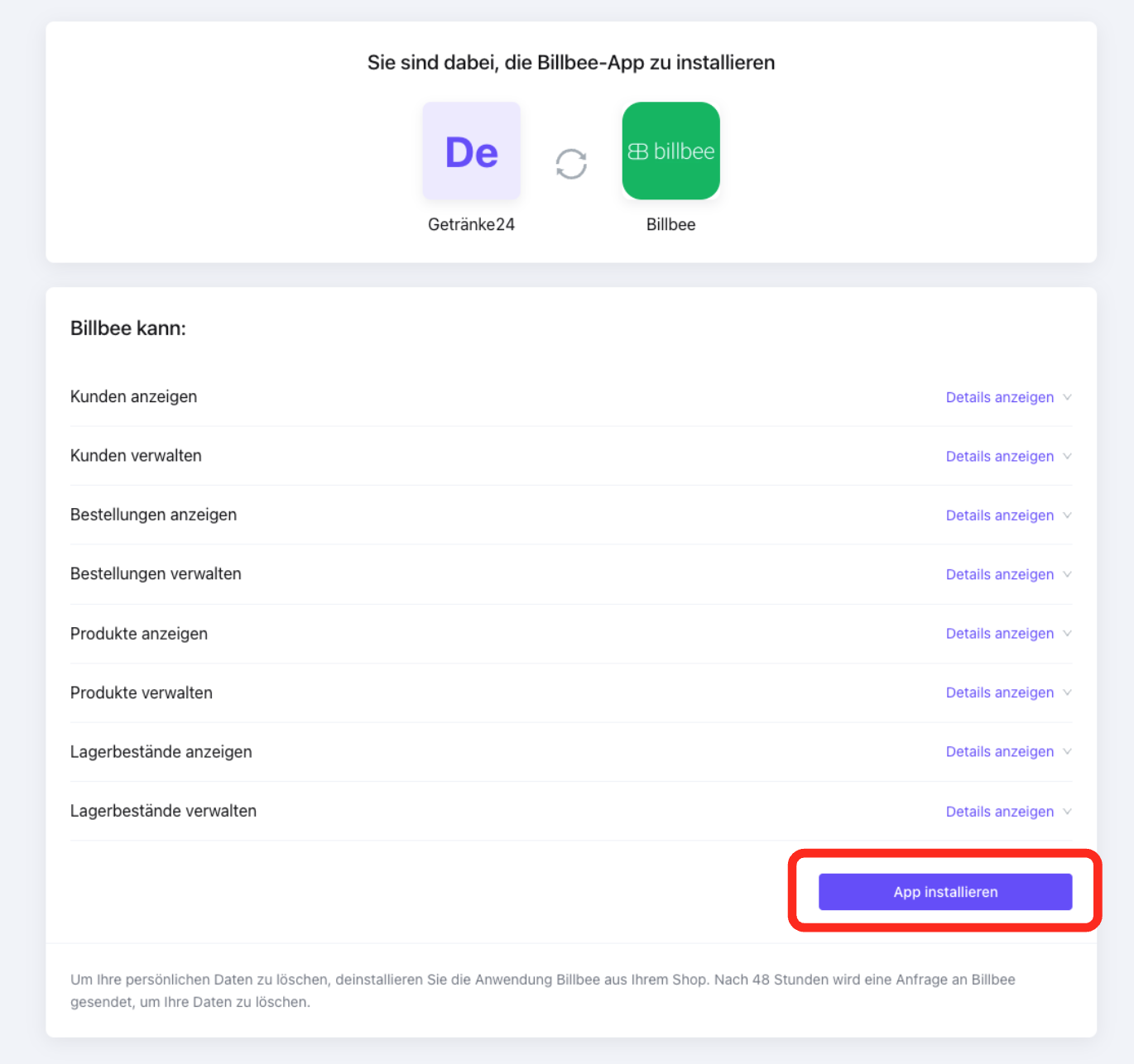
3. Klicke erneut auf Billbee
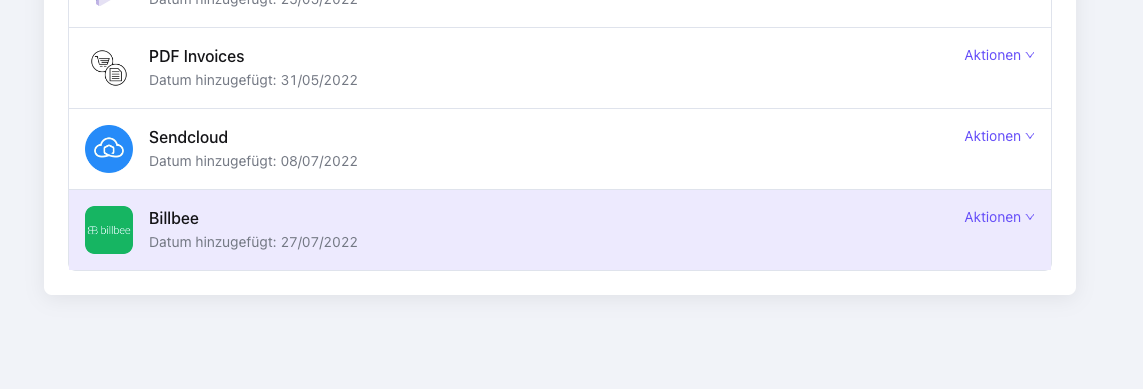
4. Öffne die Einstellungen mit "Zu den Einstellungen"
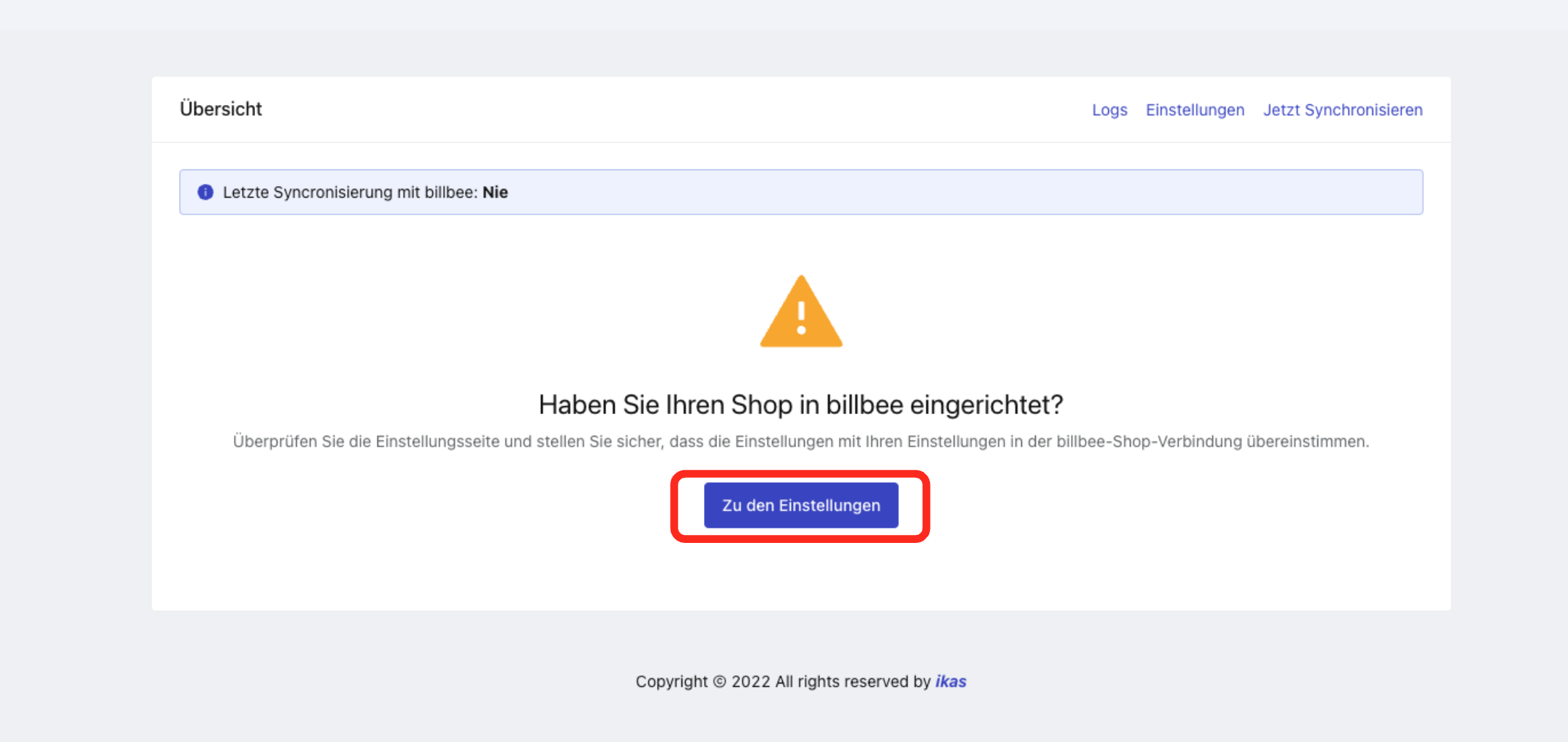
5. Hier findest du bestimmte Angaben die du bei Billbee einpflegen musst. Lasse diese Tab geöffnet damit du von hier aus kopieren kannst.
Nehme für URL:
https://billbee.ikasapps.com/api/public/sync

6. Melde dich bei Billbee an und klicke unten links auf die Zahnräder um die Einstellungen zu öffnen und gehe dann bei Verbindungseinstellungen auf "Kanäle"
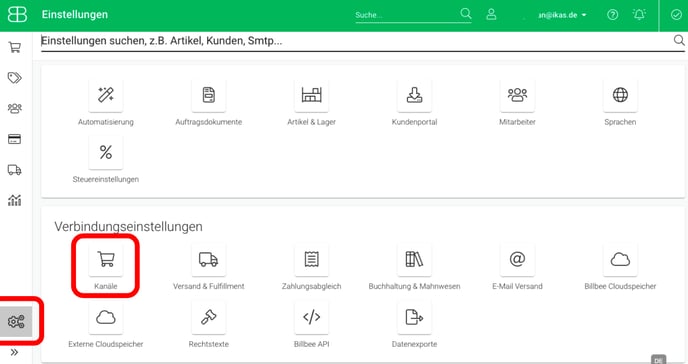
7. Klicke oben auf "+NEU". Gehe bei den sich öffnenden Auswahlmöglichkeiten runter und wähle "Eigener Webshop (Billbee API)"
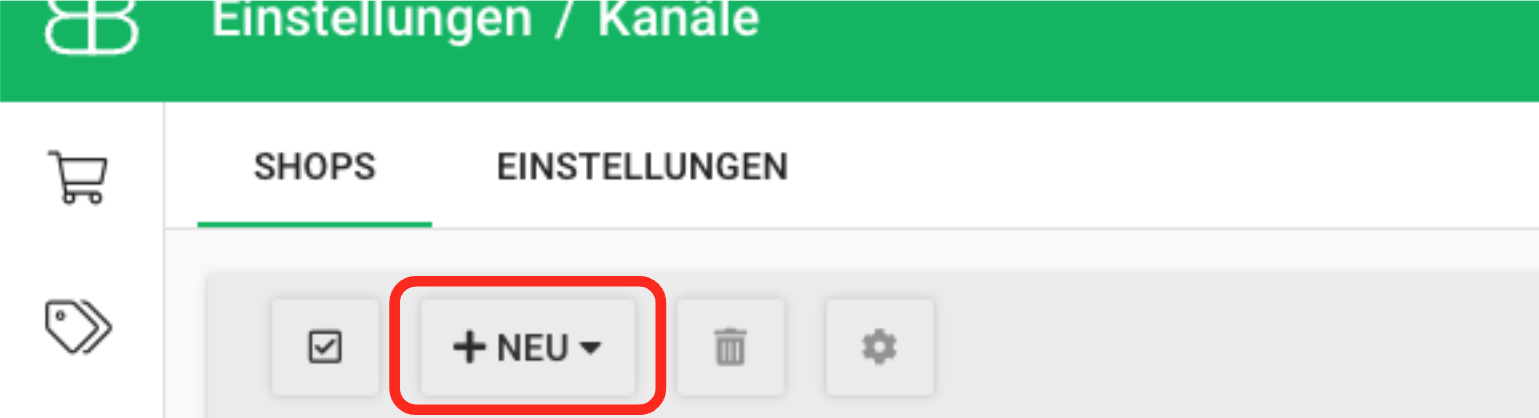
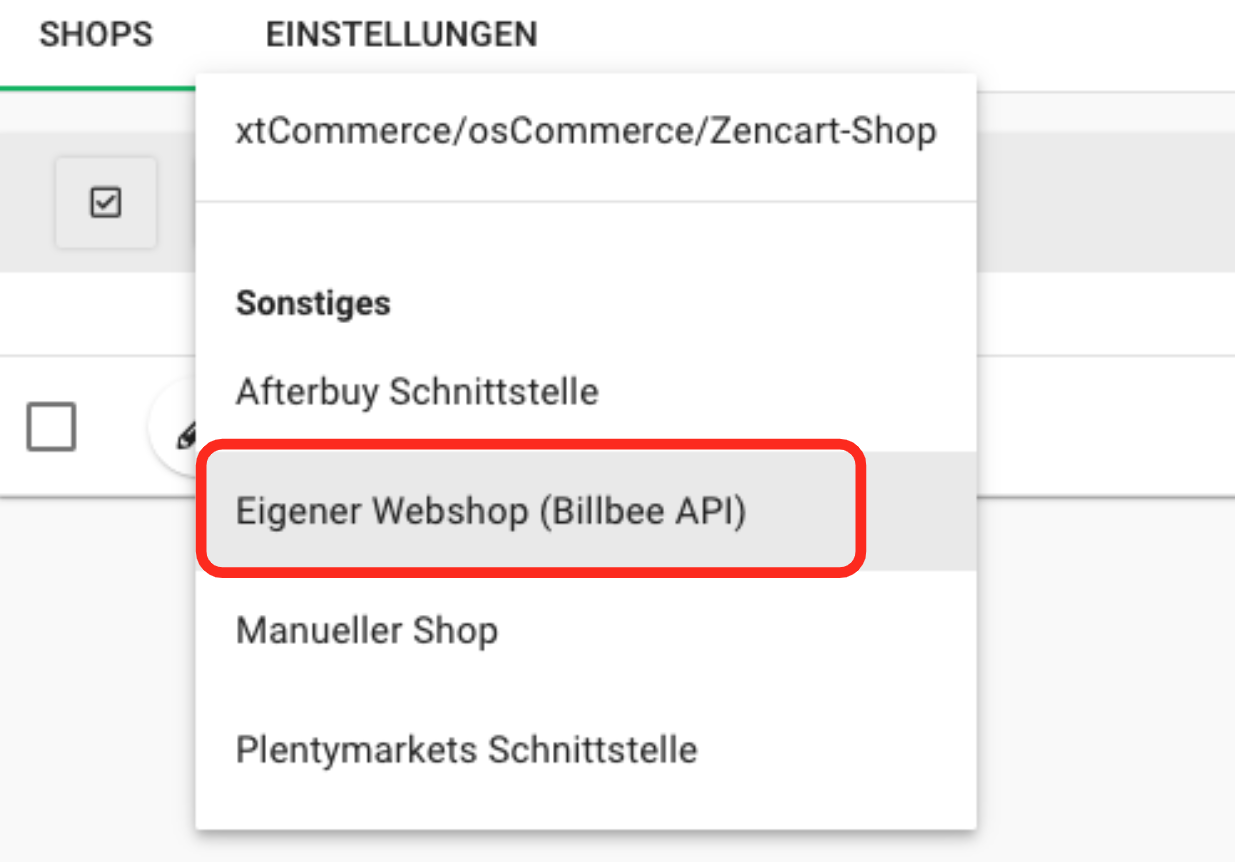
8. In diesem Bereich müssen die Angaben aus Schritt 5 übernommen werden. Hierzu solltest du die genauen Daten kopieren und entsprechend den Farben bei Billbee einfügen.
Die Shop-ID ist nicht zwingend notwendig. Diese ist oben rechts bei Billbee als Interne Shop ID: angegeben

9. Nachdem du diese Eingaben übertragen und gewünschte Einstellungen getätigt hast, kannst du auf speichern klicken um die Verbindung abzuschließen.
Achtung: Beim Import von ikas nach Billbee sollten die Quell-IDs nicht umgeändert werden. Das kann zu Fehlern bei der Synchronisierung führen
